win10系统下安装mysql
Posted Dreamkily
tags:
篇首语:本文由小常识网(cha138.com)小编为大家整理,主要介绍了win10系统下安装mysql相关的知识,希望对你有一定的参考价值。
1.从官网下载MySQL
下载地址:http://dev.mysql.com/downloads/
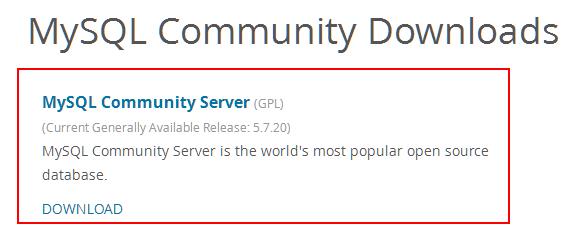
![]()
2.解压到想要安装的目录(博主安装到: d:\\mysql下)
新增一个my.ini文件,写入如下内容:
3.以管理员身份运行
win+x(再按a,回车)
一直cd到d:\\mysql\\bin目录
输入命令 mysqld --initialize
正常情况下无任何提示,自动空格一行,即代表初始化成功。
再重新启动服务就可以开起来,原因是5.7安装文件夹里面缺少data文件夹,initialize以后会自动生成这个文件夹及其中文件。
输入命令 mysqld install
提示:Service successfully installed.
安装以后启动mysql服务
输入命令 net start mysql
4.设置root初始密码
Mysql5.7在默认在刚安装完会生成一个随机密码,存放在data目录下的 .err文件中
ctrl+f 找到下面的位置:
A temporary password is generated for root@localhost: password
就是password的位置
然后登录执行下面语句修改即可:
1 SET PASSWORD = PASSWORD(\'new password\');
转自:http://www.cnblogs.com/special-li/p/7836708.html
至此安装完成...
以上是关于win10系统下安装mysql的主要内容,如果未能解决你的问题,请参考以下文章